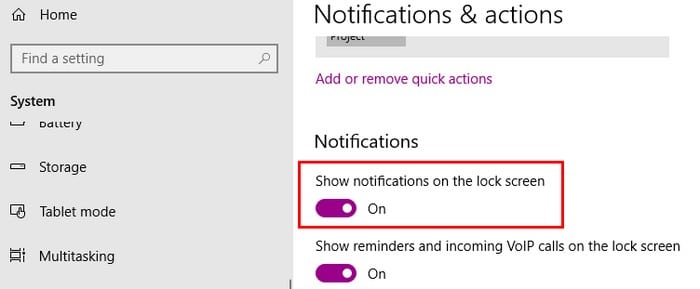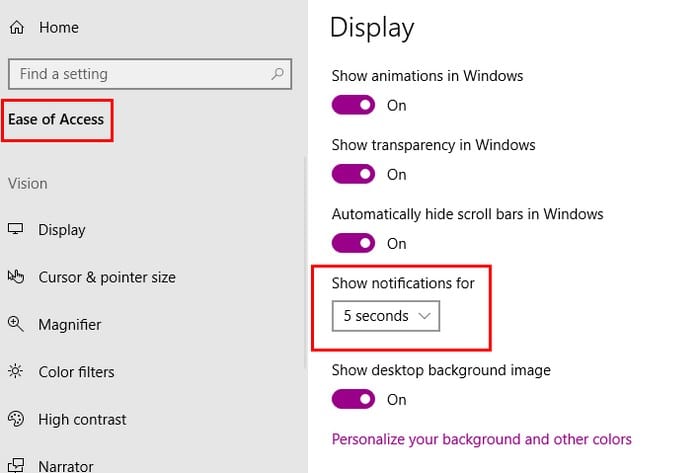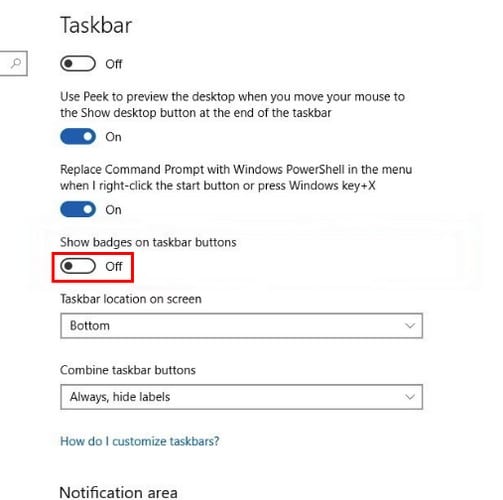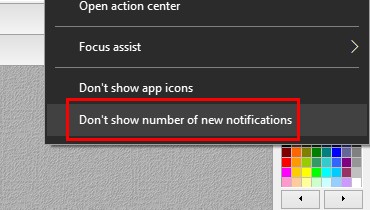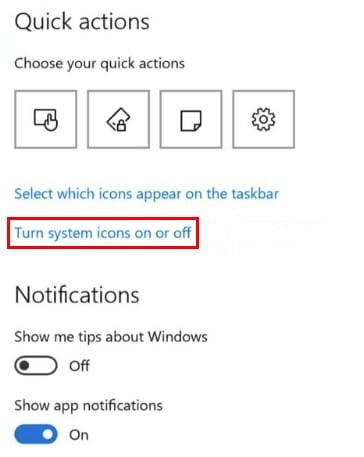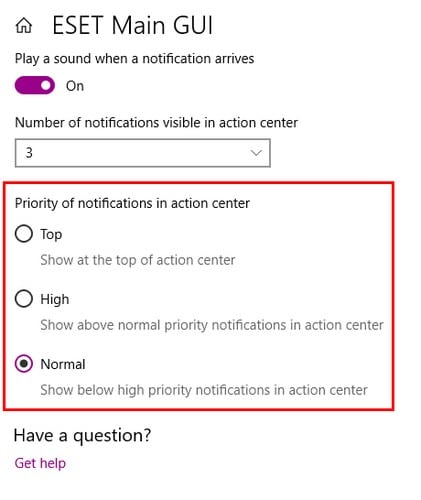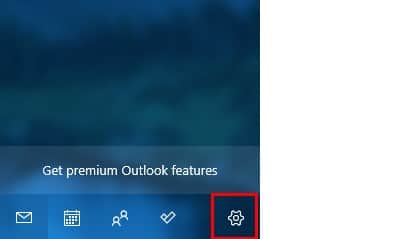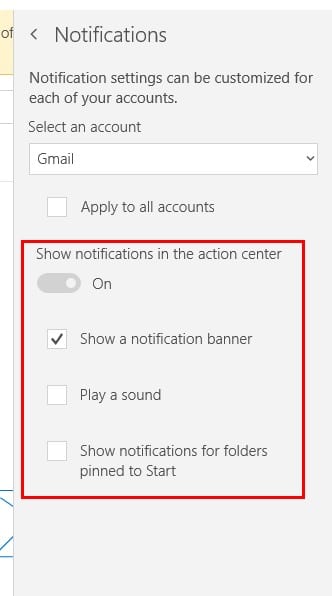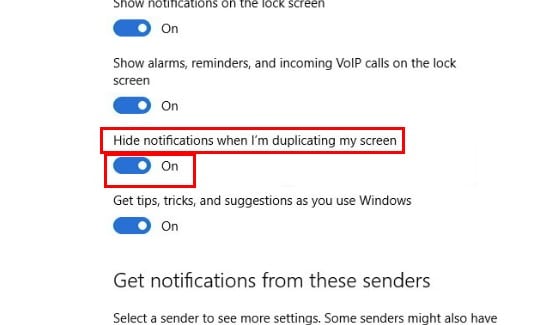Les notifications sont utiles car elles vous alertent lorsqu’une application nécessite votre attention. Pour avoir toutes vos notifications Windows 10 dans une seule zone, vous disposez du Centre d’action. Mais cela peut être ennuyeux lorsque vous recevez des notifications pour des applications dont vous vous moquez complètement.
Cela peut devenir encore plus ennuyeux lorsque les notifications que vous voyez restent trop longtemps sur votre écran. La bonne nouvelle est que vous pouvez faire quelque chose à ce sujet. Voyons comment vous pouvez configurer les notifications Windows 10 à votre façon.
Contenu
Comment limiter le nombre de notifications dans le centre d’action
Si vous avez tendance à devenir nerveux lorsque vous voyez augmenter le nombre de notifications dans le Centre d’action, il existe un moyen de les limiter. Pour réduire ou étendre le nombre de notifications, allez dans « Paramètres -> Système -> Notifications et actions ».
Faites défiler jusqu’à ce que vous voyiez la section « Recevoir des notifications de ces expéditeurs ». Parcourez la liste et désactivez le bouton des applications dont vous ne souhaitez pas recevoir de notifications.
Tant que vous êtes ici, vous pouvez effectuer un autre ajustement. Sous Notifications, vous pouvez activer ou désactiver l’option de voir les notifications sur l’écran de verrouillage ou non.
Comment maximiser/réduire le temps que les notifications sont visibles
Les notifications peuvent être gênantes lorsqu’elles restent visibles pendant une période prolongée. Pour réduire ou prolonger le temps qu’ils sont en vue, allez dans « Paramètres -> Facilité d’accès -> Autres options » et sous Options visuelles, cliquez sur le menu déroulant pour « Afficher les notifications pour » et choisissez l’heure. Vous pouvez sélectionner cinq secondes, sept secondes, 15 secondes, 30 secondes, une minute et cinq minutes.
Comment désactiver les notifications de badge dans la barre des tâches
Pour désactiver les notifications de badges dans la barre des tâches, accédez à « Paramètres -> Personnalisation -> Barre des tâches » et désactivez l’option indiquant les boutons « Afficher les badges sur la barre des tâches ».
Si vous avez activé le bouton « Utiliser la petite barre des tâches », cela va griser le bouton Afficher les badges sur la barre des tâches. Pour autoriser l’option badges, désactivez le bouton « Utiliser la petite barre des tâches ».
Pour vous débarrasser des notifications de badge dans le Centre d’action, faites un clic droit dessus et choisissez soit d’éliminer le nombre de nouvelles notifications, soit de ne pas voir les icônes d’application.
Les nouvelles notifications seront toujours dans le centre de notifications et vous saurez qu’elles y sont car l’icône deviendra blanche.
Comment faire disparaître le centre d’action
Si vous en avez tellement marre des notifications que vous ne voulez même pas voir le Centre d’action, il existe un moyen de les faire disparaître. Faites un clic droit dessus et allez dans « Paramètres -> Barre des tâches » et faites défiler jusqu’à ce que vous voyiez le texte qui dit « Activer ou désactiver les icônes du système ».
Faites défiler vers le bas jusqu’à ce que vous voyiez l’option Centre d’action et désactivez-la. Il devrait apparaître dès qu’il est éteint. Vous n’aurez pas à redémarrer votre ordinateur pour voir les changements.
Comment prioriser les notifications
Il existe des applications dont vous ne voulez jamais manquer les notifications et d’autres dont vous vous moquez complètement des notifications. Pour garder les notifications de votre application préférée au premier plan, allez dans « Paramètres -> Système -> Notifications et actions ». Faites défiler vers le bas et cliquez sur votre application préférée et sous Priorité de notification dans le centre d’action, cliquez sur l’option Haut.
Comment modifier les notifications du calendrier de messagerie
Pour modifier les notifications de l’application Mail, ouvrez-la et cliquez sur la roue dentée pour ouvrir les paramètres.
Cliquez sur l’option de notifications qui devrait se trouver au milieu de toutes les autres options. Une fois que vous êtes dedans, apportez les modifications nécessaires.
Comment désactiver les notifications Windows 10 pendant les présentations
Si vous êtes au milieu d’une présentation importante, la dernière chose que vous voudrez peut-être, ce sont les notifications de n’importe quelle application. Pour désactiver temporairement les notifications pendant la présentation, accédez à « Paramètres -> Système -> Notifications et actions » et sous la section Notifications, activez l’option « Masquer les notifications lorsque je duplique mon écran ».
Conclusion
Lorsque vous traitez de nombreuses notifications, tout peut se terminer par un gros casse-tête. Mais, une fois que tout est configuré à votre façon, vous pouvez enfin faire avancer les choses sans que les notifications ne vous distraient. Comment allez-vous configurer vos notifications ?
Cet article est-il utile ? Oui Non